经验直达:
- word怎么自动转换成了文本格式
- 如何调整word的格式
- word文档如何自动调整排版
一、word怎么自动转换成了文本格式
将word格式(doc和docx)转换成文本格式有如下两种方法:
1、打开word文件 , 全选文档内容(默认快捷键ctrl A),然后点击鼠标右键选择复制(默认快捷键ctrl C) , 在需要保存的文本文件的路径下新建一个文本文件(txt文档) , 然后打开 , 点击鼠标右键,选择粘贴(默认快捷键ctrl V),保存(默认快捷键ctrl S)就可以了;
2、打开word文档 , 选择菜单栏的文件标签,然后选择另存为,在弹出的对话框中将保存类型更改为“纯文本”,然后点击保存就可以了,具体如下图 。

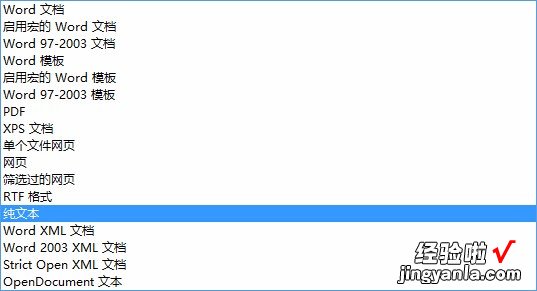
二、如何调整word的格式
word格式乱了的调整方法:打开【word】、段落选中、更改格式、选择格式 。
1、首先,我们打开电脑 , 然后再桌面上,或者菜单里找到【word】这个软件 , 我们打开它 。
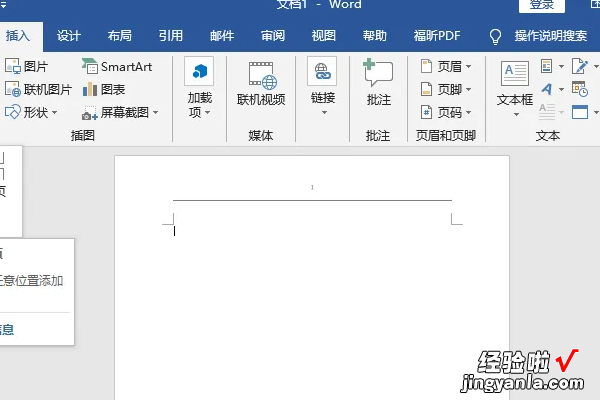
2、然后我们打开一个word文件,将我们想要更改格式的段落选中 。

3、然后我们点击【鼠标右键】,就会弹出一个窗口,我们再窗口中我们会看到许多的选项,我们会看到字体,字号,颜色,段落等,我们根据自己的想法更改即可 。
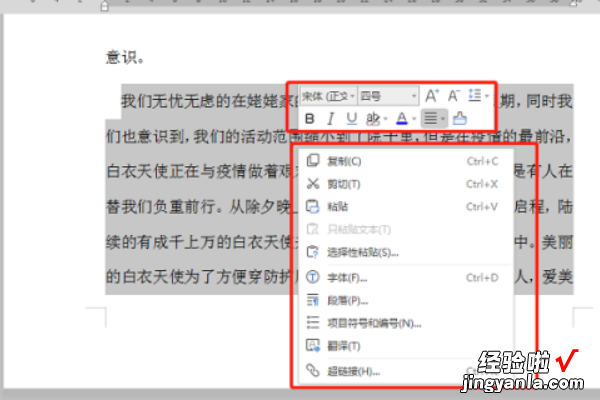
4、除此之外呢 , 我们也可以上文件的上方选择,也是将文字选中,然后到上方选择格式就可以了 。
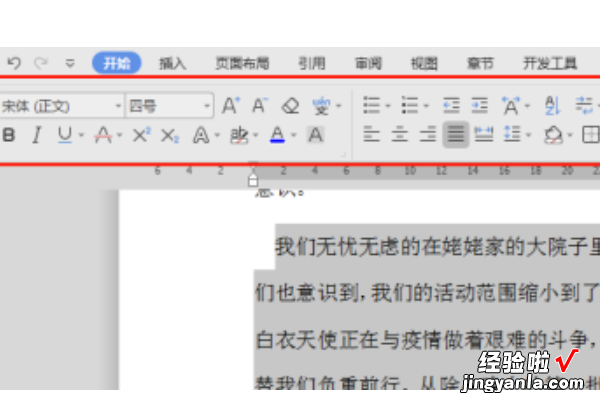
word格式刷怎么用
1、首先,我们打开一份word,在文档中输入文字 , 选择要编辑的部分字体 。
2、设置好这些字需要的格式,比如加粗、设置红色 。
3、设置好字体后 , 接着我们点击顶部菜单栏的“开始” 。
4、在开始的下方有一些子功能列表,我们点击选择“格式刷” 。
5、回到文字区域,我们可以看到鼠标的箭头旁边出现了一把刷子图标,点击选取要设置格式的区域 。
6、选择好后,我们看到这些文字自动变成了加粗,加红 。
7、如果只是单击格式刷,每次只能使用一次,要想按照固定格式每次使用,我们双击“格式刷”,这样就能无限次使用了 。
三、word文档如何自动调整排版
word是一款办公软件,该软件在文字编辑与处理方面是非常强大的,下面就来看看在word里是如何快速排版的吧 。
1、首先在电脑中,选择需要进行排版的word文档 。点击窗口栏的“开始”,找到“标题”窗口,选择“标题1”,按右键,在弹出窗口中选择“修改” 。
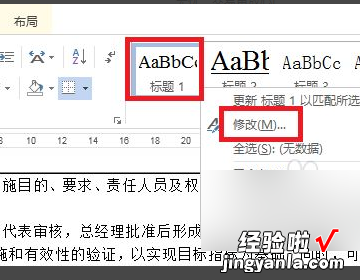
2、设置字体 , 字号,是否加粗 , 是否置中,按“确定” 。
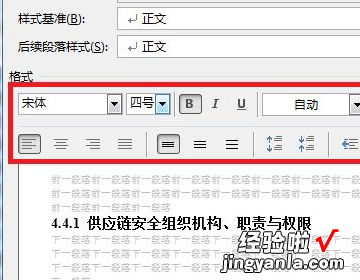
3、同样的方法,修改和确定“标题2”,“标题3”的样式 。
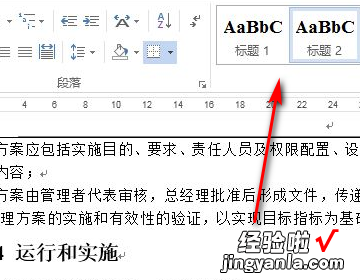
4、选中4.4,点击“标题2”,此内容被设置为设定好的“标题2”的样式 。
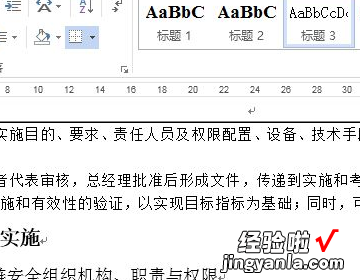
5、最后按住Ctrl键 , 选中所有一级标题(序号为1,2,3,4的标题),所有标题按设定的格式调整好,完成WORD文档的排版 。
【如何调整word的格式 word怎么自动转换成了文本格式】

